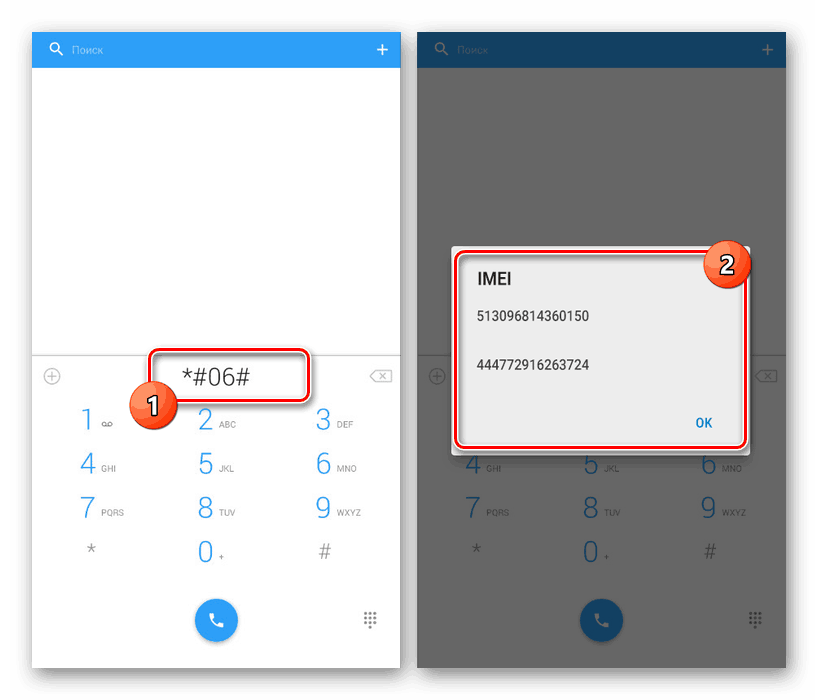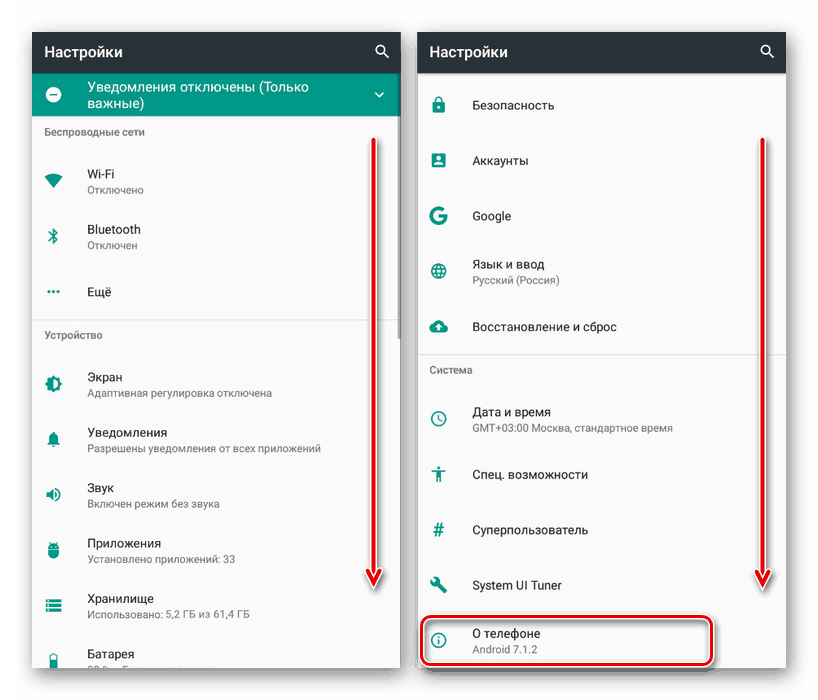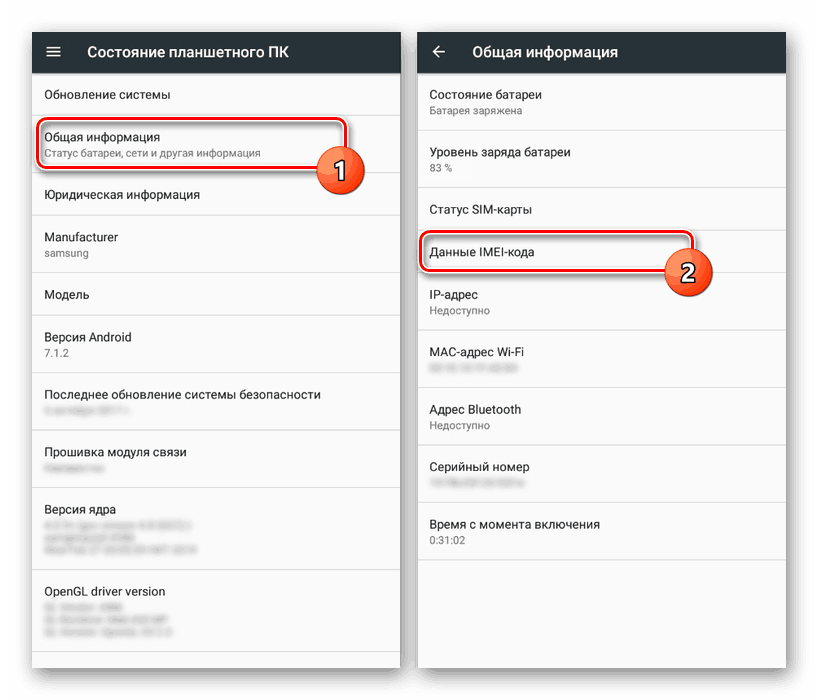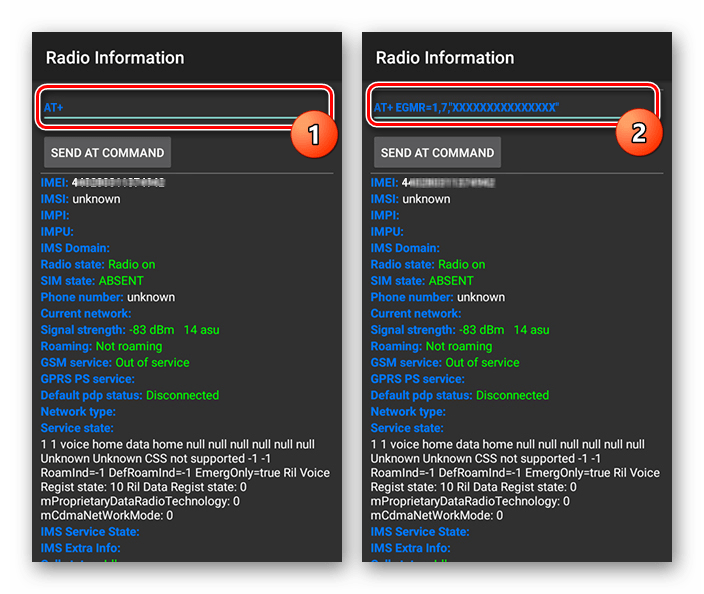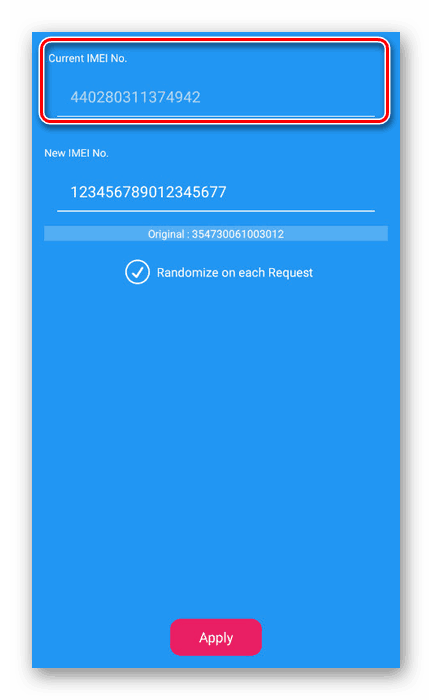Spôsoby, ako obnoviť IMEI na Android po blikaní
Na každom zariadení so systémom Android je štandardne k dispozícii špeciálny kód IMEI, ktorý v prípade potreby umožňuje identifikovať a dokonca zablokovať smartfón. V prípade zmeny štandardného firmvéru, ktorý ukladá číslo, však môžu nastať problémy priamo súvisiace s registráciou telefónu pri používaní niektorých aplikácií. To možno napraviť obnovením sériového IMEI. Toto budeme diskutovať nižšie.
Opravte IMEI na Android
Kód IMEI je možné obnoviť len výpočtom počiatočného identifikátora a priradením k zariadeniu pomocou špeciálnych nástrojov. V závislosti od modelu smartfónu sa môžu požadované činnosti mierne líšiť. Pre tento prípad sme pripravili alternatívne metódy.
Krok 1: Výpočet kódu IMEI
Pred obnovením IMEI je potrebné vypočítať staré číslo, ktoré je štandardne viazané na štandardný firmvér. To možno vykonať niekoľkými spôsobmi v súlade so stavom smartfónu v čase čítania našich pokynov.
Pozri tiež: Ako sa naučiť IMEI na Samsung
Možnosť 1: Pred firmvérom
- Ak sa rozhodnete vopred pripraviť na blikanie smartfónu, uložíte všetky najdôležitejšie údaje vrátane IMEI, môžete kód zistiť pomocou špeciálneho príkazu USSD. Otvorte aplikáciu Telefón a pomocou numerickej klávesnice zadajte
*#06#.![Zobrazenie IMEI kódu pomocou USSD príkazu]()
Potom sa na obrazovke objaví okno s identifikačným kódom vášho zariadenia. Zapíšte si ho, aby ste nezabudli a neuložili, kým sa na novom firmvéri nezmení IMEI.
- Okrem použitia príkazov USSD môžete tiež použiť sekciu s parametrami. Ak chcete tak urobiť, otvorte systémovú aplikáciu "Nastavenia" , listujte v zozname do bloku "O telefóne" a na stránke, ktorá sa otvorí, nájdite riadok "Všeobecné informácie" .
![Prejdite do sekcie O telefóne Android]()
Táto časť poskytuje informácie o údajoch a stave smartfónu. Ak chcete zistiť kód, vyberte "IMEI-code data" a prečítajte si informácie v riadku "IMEI" .
![Prejdite na Všeobecné informácie o systéme Android]()
Ak má telefón viac ako jednu zásuvku na kartu SIM, môže byť niekoľko možností naraz. Nezabudnite alebo si zapíšte prezentované znaky.
- Okrem vyššie uvedeného sa identifikátor nachádza v menu inžinierstva. Vzhľadom na nedostatok prístupu k niektorým zariadeniam však túto metódu nebudeme brať do úvahy.
Možnosť 2: Univerzálna metóda
Najjednoduchším a zároveň univerzálnym spôsobom zistenia IMEI je zobrazenie požadovaného čísla na zariadení v priestore pre batérie alebo na balení. Kód sa nachádza na špeciálnom štítku a plne zodpovedá pôvodnej verzii firmvéru.
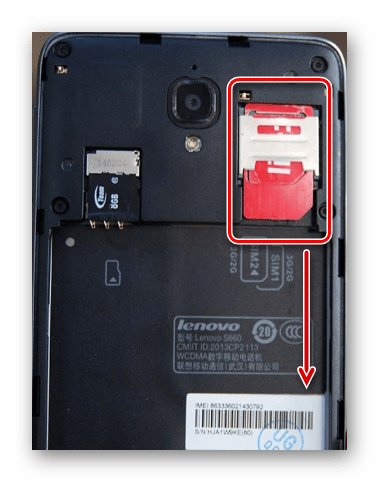
V oboch prípadoch by ste sa mali oboznámiť s pôvodným IMEI, ktorý bude neskôr obnovený na nový firmvér. Ak z nejakého dôvodu nie je možné vypočítať starý kód, nie je možné vykonať postup obnovy.
Krok 2: Nahradenie kódu IMEI
Podobne ako v prvom kroku môžete upraviť IMEI vo svojom smartfóne niekoľkými spôsobmi. Väčšina z nich sme uvažovali v samostatnom článku na stránke. Tu budeme venovať pozornosť iba dvom hlavným metódam, ktoré umožňujú obnoviť kód na väčšine moderných zariadení so systémom Android.
Pozri tiež: Ako zmeniť IMEI na Android
Možnosť 1: Inžinierske menu
- Vypnite smartfón a vyberte kartu SIM bez zlyhania. Toto platí pre všetky SIM karty, ak je v zariadení viac ako jeden slot.
- V závislosti od modelu zariadenia otvorte inžinierske menu. Tento postup bol podrobne opísaný v inom článku na mieste. Upozorňujeme však, že táto časť nie je k dispozícii v žiadnom smartfóne.
Ďalšie podrobnosti: Ako otvoriť inžinierske menu na Android
- Po navigácii do menu inžinierstva pomocou navigačnej lišty prejdite na kartu „Pripojiteľnosť“ .
- Na stránke, ktorá sa otvorí, vyhľadajte a kliknite na riadok „Informácie CDS“ .
- Odtiaľ je potrebné prejsť do inej sekcie výberom položky „Radio Information“ .
- Teraz klepnite na riadok s podpisom „AT +“ , pridajte nasledujúcu znakovú sadu a nahraďte hodnoty „X“ číslom, ktoré ste predtým uložili.
EGMR=1,7, «XXXXXXXXXXXXXXX»![Proces zmeny kódu IMEI cez menu Engineering]()
Výsledkom je, že riadok by mal vyzerať rovnako, ako je znázornené na snímke obrazovky, ale s vašou množinou čísel.
- Ak chcete uložiť zmeny, kliknite na tlačidlo „Odoslať na príkaz“ a reštartujte zariadenie. Po zapnutí podľa inštrukcií z prvého kroku sa pomocou príkazu USSD uistite, že bol IMEI úspešne zmenený.
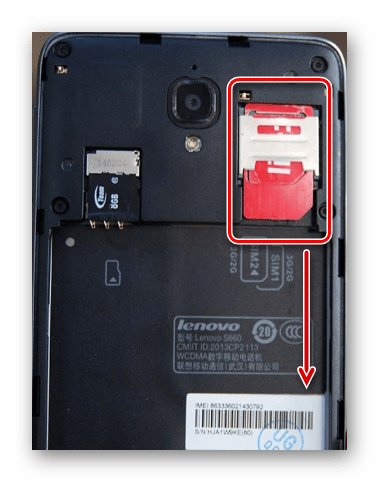
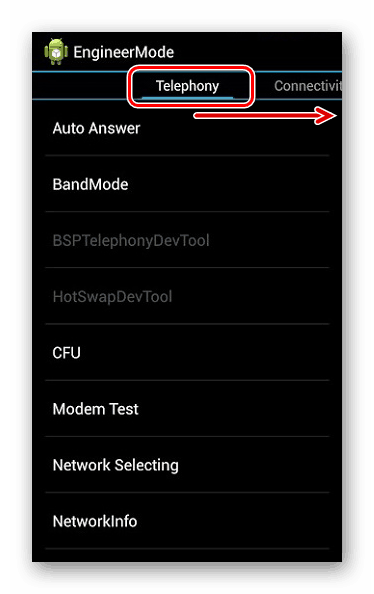
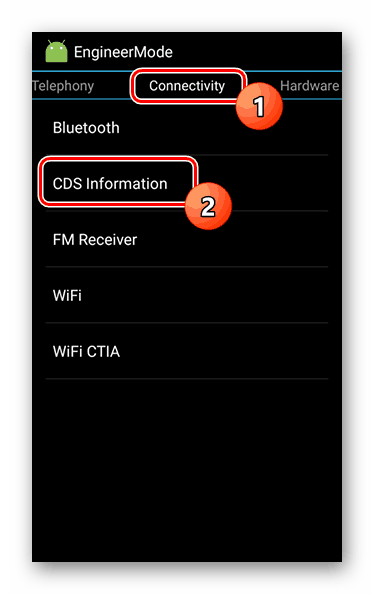
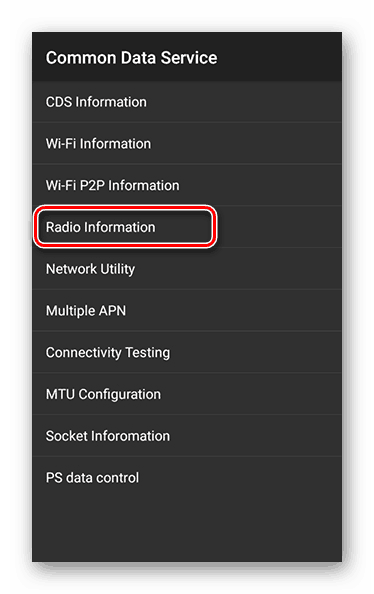
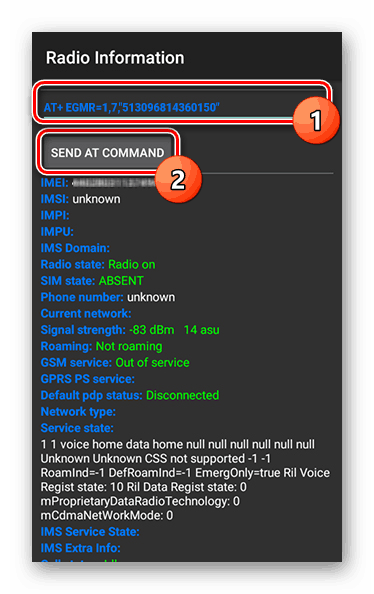
Možnosť 2: Žiadosť tretej strany
- Pre túto metódu, aj keď sa rozhodnete použiť inú aplikáciu, musíte získať práva ROOT vopred. To možno vykonať podľa jedného z našich pokynov.
Ďalšie podrobnosti: Ako sa dostať ROOT na Android
- Nie je veľa aplikácií, ktoré umožňujú zmeniť IMEI na Android. Najlepšou voľbou by bol modul IMEI Changer pre XPOSED, ktorý si môžete stiahnuť ako súbor APK z odkazu nižšie.
- Po stiahnutí a spustení aplikácie sa v telefóne zobrazia informácie o aktuálnom IMEI kóde.
![Zobraziť IMEI kód v aplikácii IMEI Changer]()
Po potvrdení, že číslo „Aktuálne číslo IMEI“ nezodpovedá číslu , ktoré potrebujete, kliknite na pole „Nové číslo IMEI“ a zadajte predtým pripravený identifikátor.
- Ak chcete uložiť zmeny, použite tlačidlo „Apply“ v dolnej časti obrazovky a reštartujte zariadenie Android podľa oznámenia. Potom sa bude musieť IMEI zmeniť a tento postup možno dokončiť.
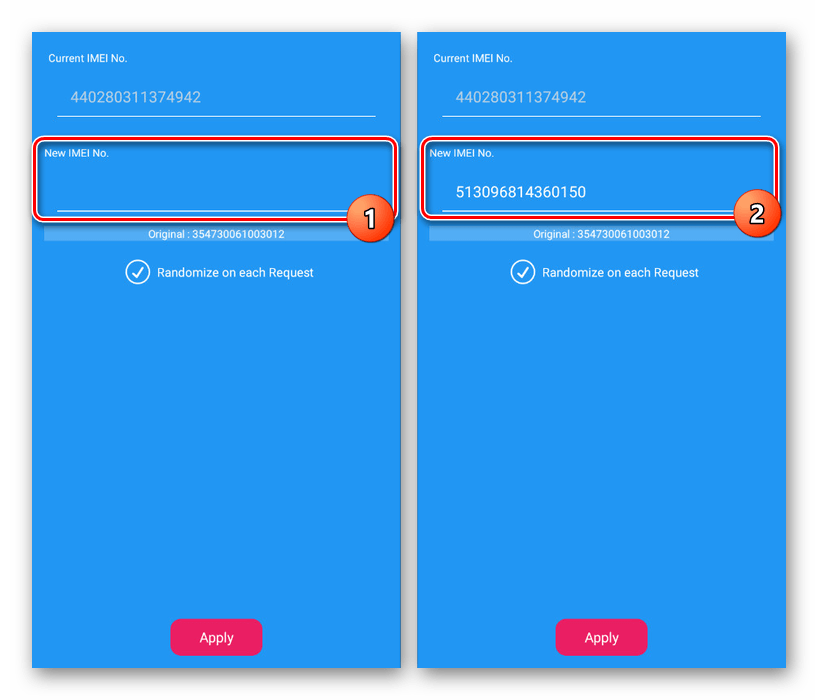
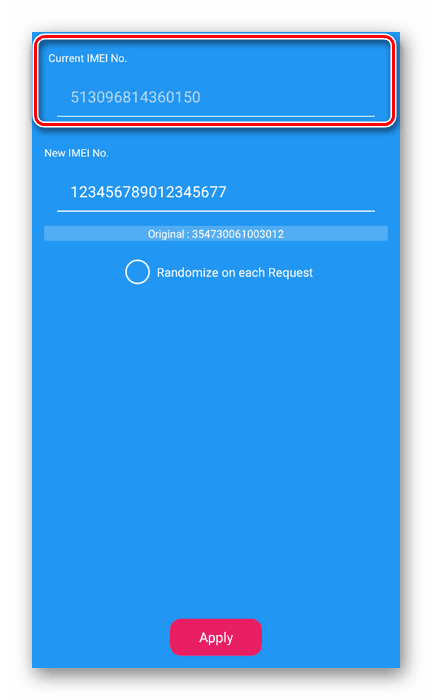
V oboch situáciách nezabudnite skontrolovať zmeny pomocou príkazu USSD. Ak sa niečo pokazí, postup sa môže zopakovať.
záver
Počas inštrukcií sme sa snažili podrobne preskúmať všetky dostupné spôsoby obnovenia IMEI na zariadení so systémom Android pomocou najpoužívanejších nástrojov, ktoré sú k dispozícii za rôznych okolností. Podľa odporúčaní môžete ľahko vrátiť prvú verziu kódu a používať smartphone bez obmedzení. Nezabudnite však na možné ťažkosti, vykonávajte akcie opatrne.